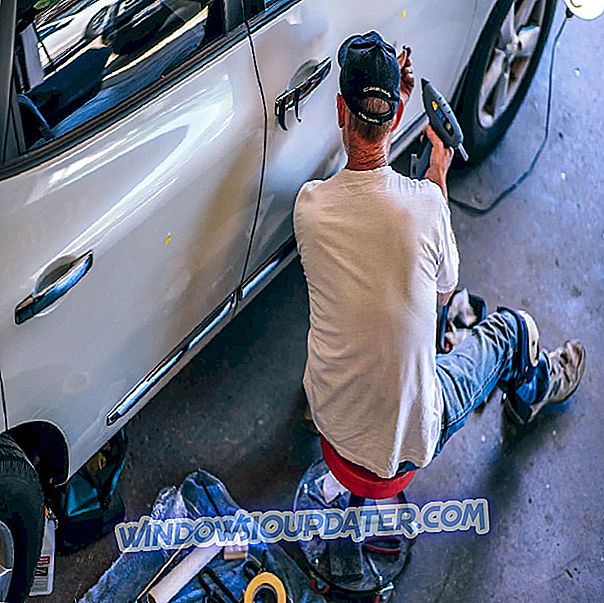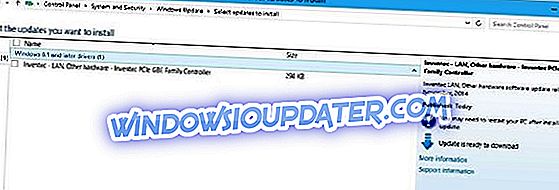Tại hội nghị BUILD tuần trước, Microsoft đã công bố rất nhiều cải tiến cho trợ lý ảo Cortana. Một trong những bổ sung này là khả năng kích hoạt Cortana khi ở trên Màn hình khóa, sẽ đến với tất cả người dùng với Bản cập nhật kỷ niệm.
Nhưng Microsoft đã bao gồm tính năng này trong bản dựng Windows 10 Preview mới nhất 14316, vì vậy Người dùng nội bộ trên Fast Ring có thể kiểm tra tính năng này ngay bây giờ. Tuy nhiên, Microsoft chưa chính thức công bố tính năng này và nó vẫn bị ẩn trong Windows 10 Preview, nhưng có một cách để kích hoạt nó.
Lý do tại sao Microsoft không chính thức trình bày Cortana trên Màn hình khóa là vì tính năng này vẫn còn lỗi và nó không hoạt động tốt. Nhóm phát triển của Microsoft vẫn đang làm việc với nó và chúng tôi hy vọng nó sẽ được trình bày chính thức cho Người trong cuộc trong một trong các bản dựng Windows 10 Preview trong tương lai.
Kích hoạt Cortana trên màn hình khóa Windows 10
Mặc dù Cortana trên Màn hình khóa vẫn là một tính năng ẩn, nhưng có một cách để kích hoạt nó, bằng cách thực hiện một chỉnh sửa đăng ký đơn giản. Để có thể nói chuyện với Cortana khi vẫn ở trên Màn hình khóa, hãy làm như sau:
- Đi tới Tìm kiếm, nhập regedit và mở Registry Editor
- Đi đến đường dẫn sau:
- HKEY_CURRENT_USER \ SOFTWARE \ Microsoft \ Speech_OneCore \ Preferences
- Tạo một giá trị DWORD (32 bit) mới và đặt tên là VoiceActivationEnableA OverLockscreen
- Đặt giá trị của VoiceActivationEnableA OverLockscreen thành 1

- Nhấn vào OK
- Khởi động lại máy tính của bạn
Lần tới khi bạn bật máy tính, bạn sẽ có thể nói chuyện trực tiếp với Cortana từ Màn hình khóa. Đơn giản chỉ cần nói rằng Hey Hey Cortana và trợ lý ảo sẽ được kích hoạt. Khi bạn Cortana 'trả lời, ' bạn có thể hỏi cô ấy một số câu hỏi cơ bản, như thời tiết bên ngoài như thế nào, hoặc nhà hàng Trung Quốc gần nhất ở đâu.
Xin lưu ý rằng Cortana trên Màn hình khóa không được Microsoft trình bày chính thức và nó hoạt động chậm và có lỗi, do đó, việc bật nó mọi lúc có lẽ không phải là một ý kiến hay.
Hãy cho chúng tôi biết trong các nhận xét về ấn tượng của bạn về Cortana trên Màn hình khóa, nếu bạn đã thử tính năng này.